稿定设计一款十分强大的设计软件,在该软件中我们可以随心制作出非常个性化和美丽的作品,当你将内容制作完成之后,想要进行导出设置的话,那么你可以将制作好的作品进行导出为jpg、png图片以及可以导出为PDF文件等,提供的几种导出类型可以任意的选择,比如当你想要将其导出为图片,那么我们直接在编辑页面中,点击右上角的下载按钮,即可设置jpg或者png图片格式以及设置导出的图片大小尺寸等参数,下方是关于如何使用稿定设计导出图片的具体操作方法,如果你需要的情况下可以看看方法教程,希望对大家有所帮助。
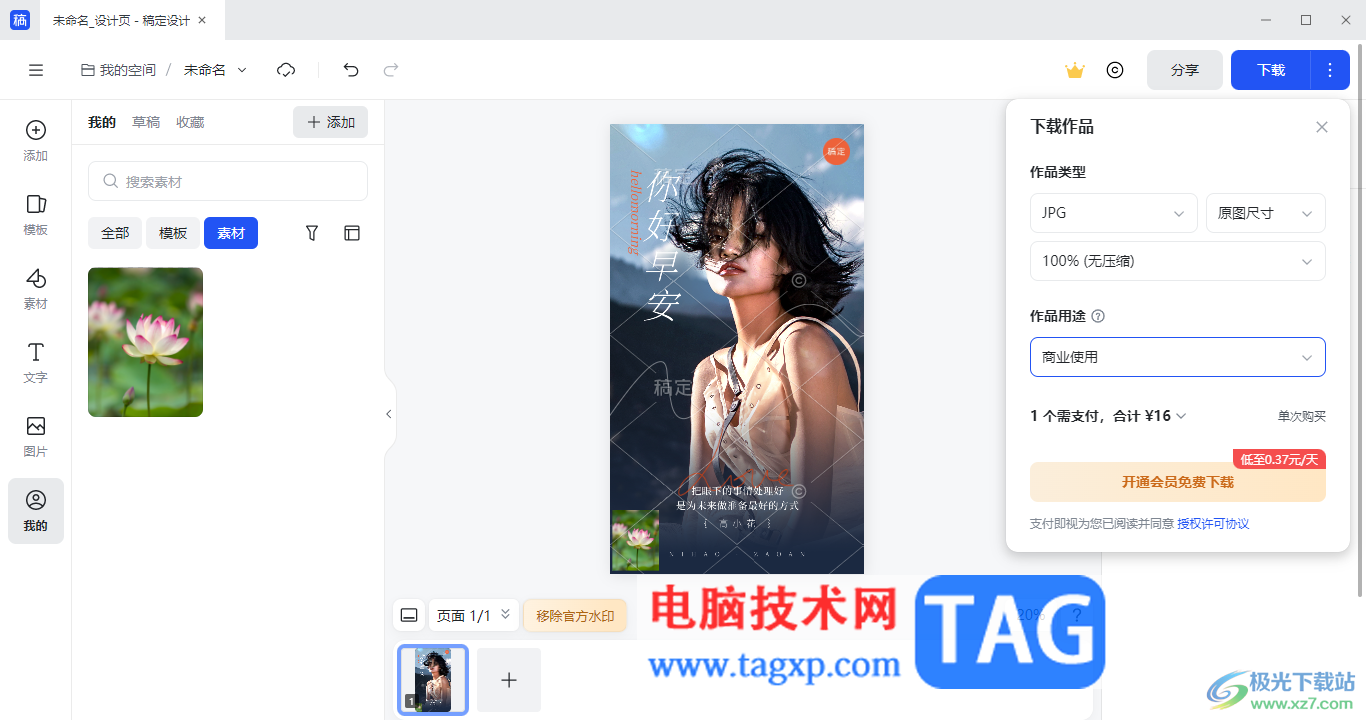
1.首先我们需要在编辑页面中将右上角的【下载】按钮进行点击。
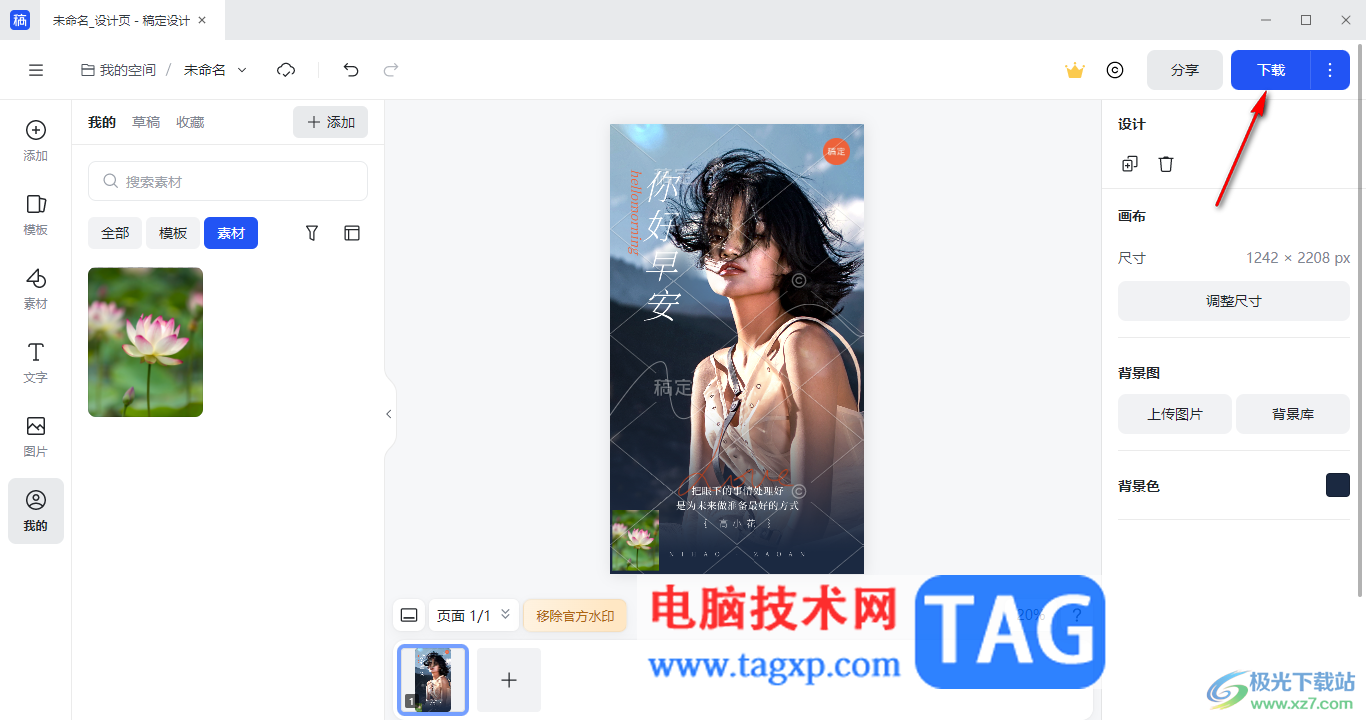
2.这时,在打开的窗口中,我们将【作品类型】下的jpg点击打开,即可弹出一个选项窗口,可以选择jpg或者png图片。
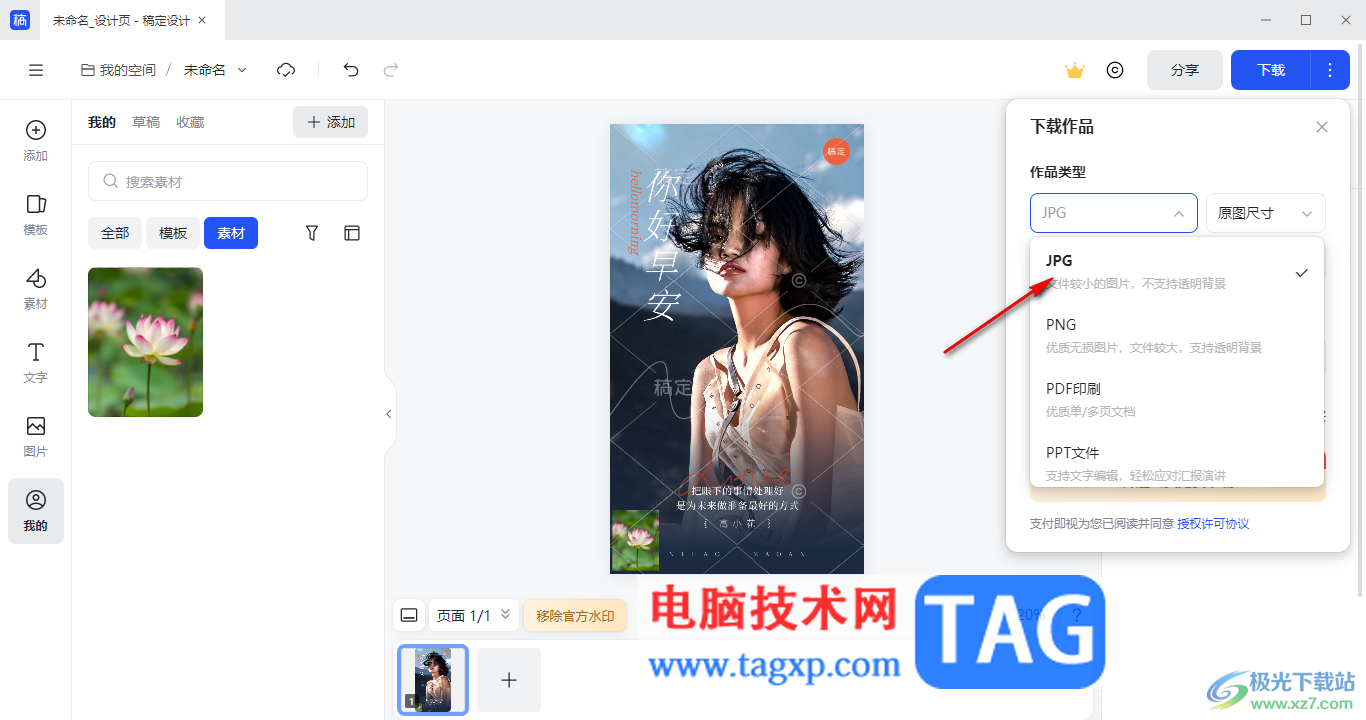
3.之后我们可以将【原图尺寸】选项下拉按钮点打开,选择自己需要的一个图片尺寸大小。
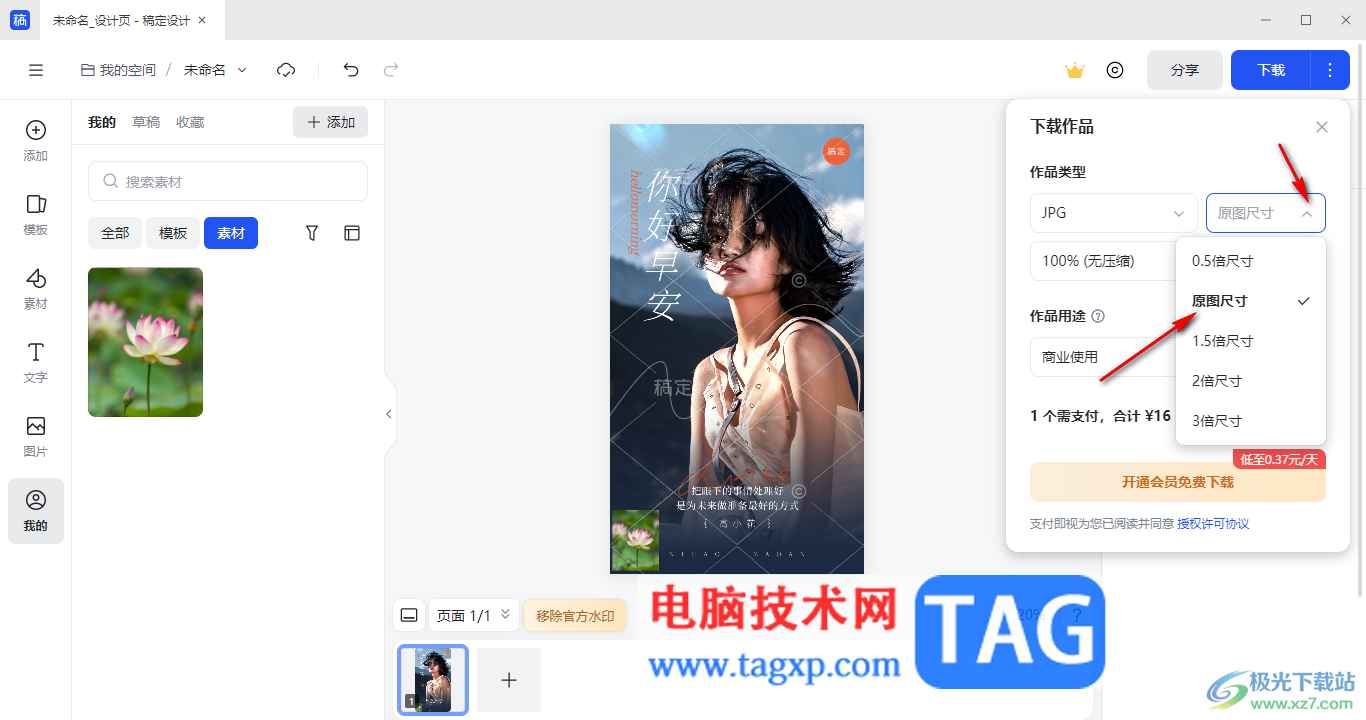
4.接着,再将【100%无压缩】的下拉按钮点击打开,可以看到有多种压缩比例可以选择,按照自己的要求来选择就好了。
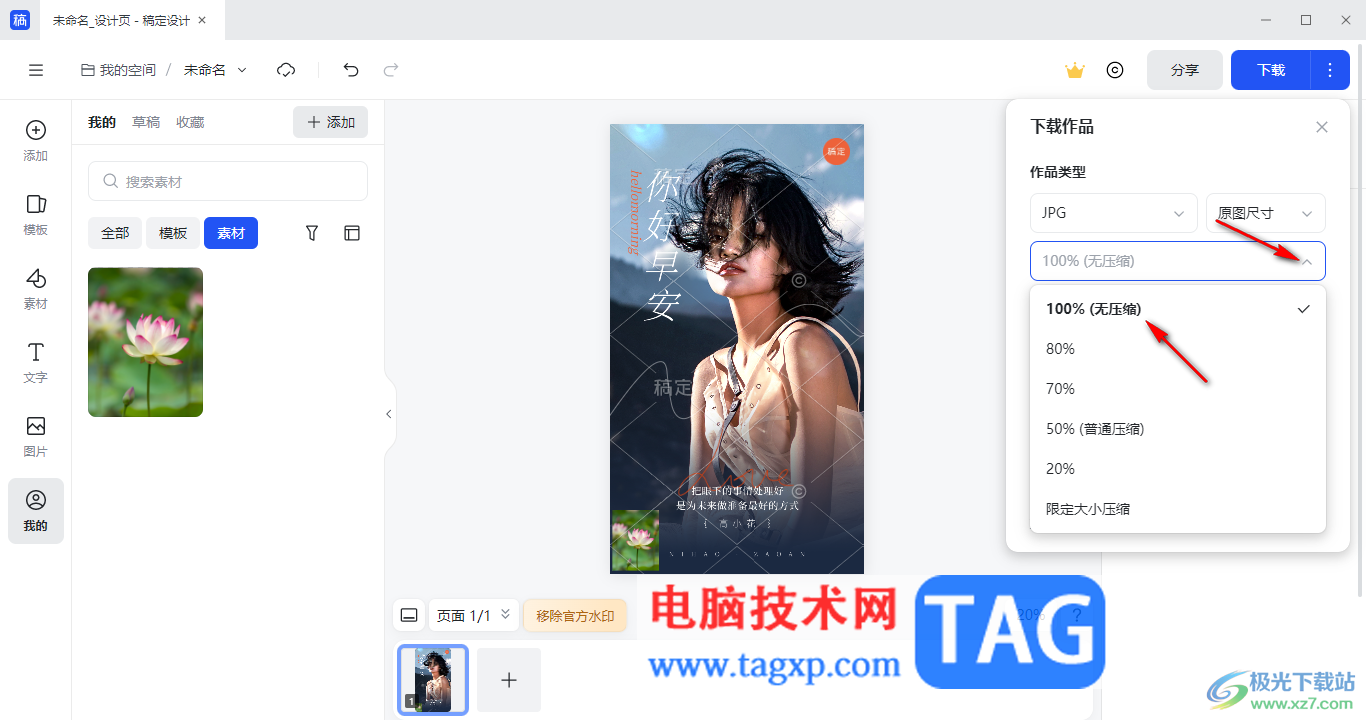
5.接着再来选择一下作品用途,之后点击导出按钮即可导出,该功能需要会员用户才能操作,你可以根据自己的需求开通会员进行导出设置。
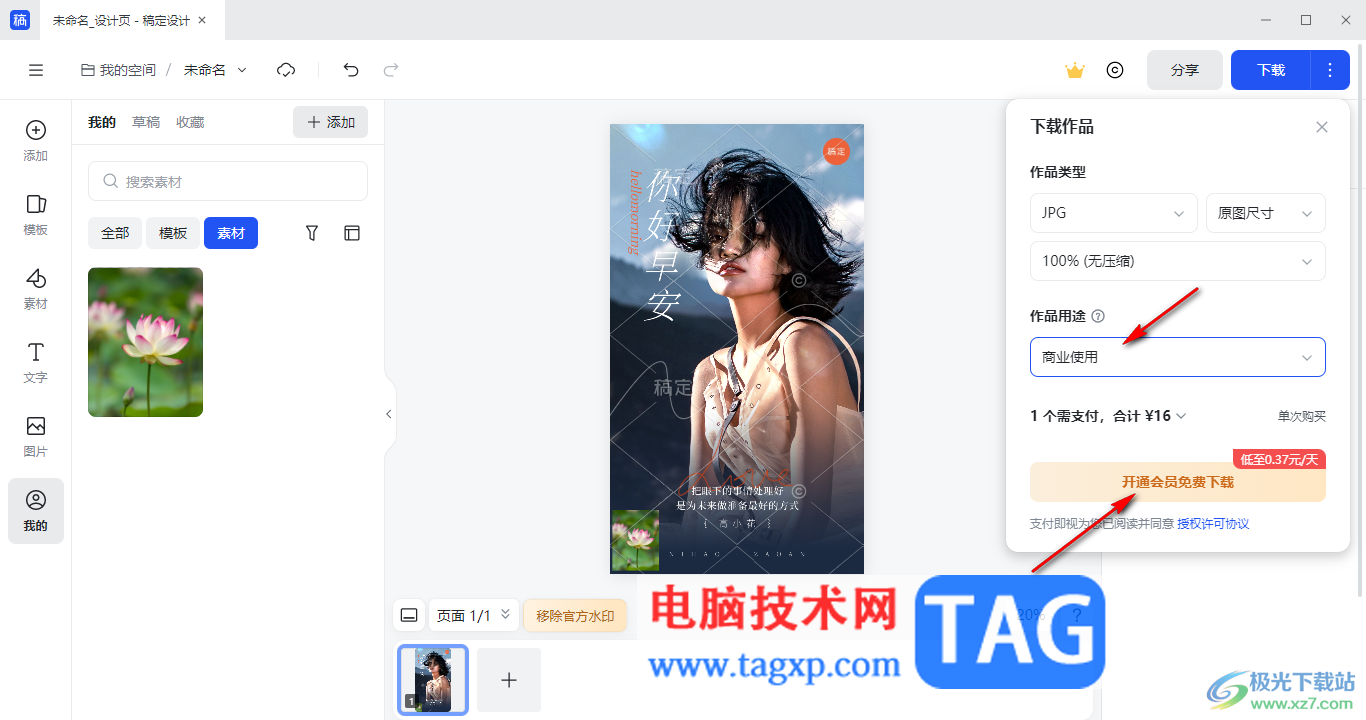
以上就是关于如何使用稿定设计导出图片的具体操作方法,很多小伙伴会需要进行设计一些重要的海报图片或者是一些简约的设计图片,那么就可以通过该软件进行设计,还可以将自己设计出来的作品进行导出为图片或者是PDF文件,感兴趣的话可以操作试试。
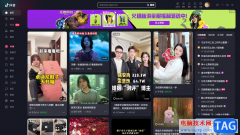 抖音电脑版删除自己发布的作品的方法
抖音电脑版删除自己发布的作品的方法
抖音这款软件被大家热议讨论,并且得到大家的一致好评,受到......
 内容分发网络CDN应用场景为什么使用CDN可
内容分发网络CDN应用场景为什么使用CDN可
互联网的快速发展使得用户对网站的访问速度和体验要求越来越......
 解析80211ac和80211ax的区别升级的价值在哪
解析80211ac和80211ax的区别升级的价值在哪
在现代家庭和企业网络中,无线网络技术的不断进步大大改善了......
 笔记本电池不充电的排查方法:如何处理
笔记本电池不充电的排查方法:如何处理
笔记本电脑的普及让我们的工作与生活变得更为便捷,但随之而......
 Windows10免费升级优惠仍然有效并且不会消
Windows10免费升级优惠仍然有效并且不会消
Windows10免费升级优惠仍然有效并且不会消失_win10又能免费升级......

万彩动画大师是一款免费的动画视频制作软件,其中的功能是很强大的,并且界面简洁明晰,用户操作起来也很好上手,让用户能够从中快速制作出各种形式的动画效果,因此万彩动画大师软件...

Dreamweaver这款软件通常被大家叫做DW软件,该软件对于编写代码是十分友好的,平时当你在使用该软件进行代码的编写的时候,我们会通过新建站点来创建和编写自己需要的一个代码文件,于是...

sai是一款发展不错的绘图工具,它为许多的绘画爱好者提供了轻松创作的平台,让用户充分利用软件中的画笔工具来绘制出令人满意的图画作品,因此sai软件被广大用户熟知,当用户在sai软件中...
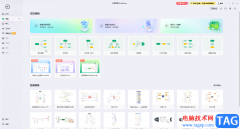
mindmaster是一款主要用于编辑和制作思维导图的软件,在其中编辑和制作思维导图时,我们可以根据需要自由添加文字内容,插入图标等元素,设计思维导图的样式效果等等,非常地方便。如果...

迅雷影音作为一款视频播放软件,被很多小伙伴所认可,因为你不仅可以在使用该软件进行播放本地视频,也可以通过这款软件将我们想要搜索的视频资源进行在线观看,当我们在播放视频的时...
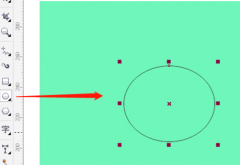
CorelDRAW是一款功能强大的图形设计软件,那么怎么用CorelDRAW绘制小夜灯呢?接下来小编就将CorelDRAW绘制小夜灯方法分享给大家哦,大家可以试着绘制哦。...
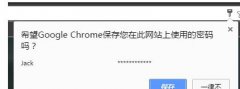
最近有的网友入手谷歌浏览器(Google Chrome)时,表示自己使用了自动保存密码还提示密码出错,怎么办呢?这里小编向大家提供了谷歌浏览器(Google Chrome)使用了自动保存密码还提示密码出错的处理...

Adobeillustrator这款软件对于很多小伙伴来说,是一个操作起来比较复杂的软件,因此这款软件的专业性非常高,平时不经常使用该软件的小伙伴,那么就会对该软件中的很多功能不知道怎么操作...

Adobeaftereffects简称为ae,这是一款非常专业的特效制作软件,在其中如果有需要我们可以进行抠图换背景等操作。那小伙伴们知道Adobeaftereffects中具体该如何进行抠图处理吗,其实操作方法是非常...
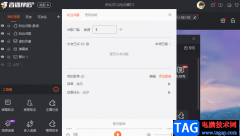
很多小伙伴在使用斗鱼直播软件进行直播时,都会下载一个斗鱼直播伴侣,因为斗鱼直播伴侣软件中的功能十分的丰富,可以帮助我们调节直播氛围以及管理直播间。在直播时,我们可以使用直...
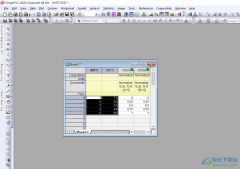
OriginPro数据分析工具提供给大家非常实用的功能,我们可以通过该软件将我们需要的数据内容进行各种图形的统计分析,以及进行标准列的数学运算等,比如我们在新建的表格中输入了一些数据...

很多小伙伴都很喜欢使用必剪软件,因为这款剪辑软件对于新手十分的友好,必剪是哔哩哔哩推出的一款官方剪辑软件,完成剪辑之后可以直接动必剪中上传到哔哩哔哩,所以对于想要在B站投...

相信大家对xmind软件都是很熟悉的,作为一款专业的思维导图软件,可以帮助用户更好的组织和表达思维,还可以在制作的过程中激发更多的灵感,因此xmind软件吸引了不少的用户前来下载使用...
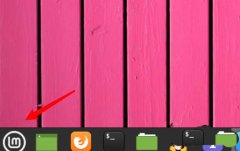
Linux Mint系统输入法怎么删除?下面是小编介绍的Linux Mint删除多余输入法的技巧,有需要的小伙伴一起来下文看看吧,希望可以帮助到大家!...

goldwave是一款音频处理器,你不仅可以通过该软件进行音频的录制,你也可以将自己电脑中保存的音频文件导入到goldwave中进行设置,当我们导入到软件中的音频文件某一段的噪声很大,那么我...